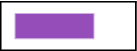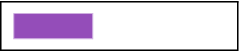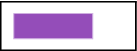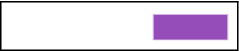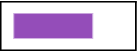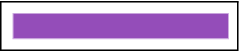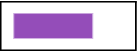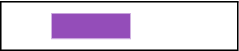Opties instellen voor de automatische formaatwijziging van lay-outobjecten
U kunt objecten zodanig instellen dat de grootte ervan automatisch wordt aangepast of dat ze automatisch horizontaal of verticaal worden verplaatst wanneer de grootte van het FileMaker Pro-venster wordt gewijzigd. Horizontale instellingen gelden ook in de schermafdrukmodus en voor het afdrukken wanneer het paginaformaat breder is dan de grootte van de lay-out die wordt weergegeven of afgedrukt.
Wanneer voor lay-outobjecten is ingesteld dat de grootte ervan moet worden aangepast, blijft hun afstand tot het object waaraan ze zijn verankerd ongewijzigd. Zo kunnen objecten worden verplaatst en vergroot of verkleind wanneer de grootte van het FileMaker Pro-venster wordt gewijzigd.
De lay-out-, tabbladbesturingselement- of portaalmarge waarin een object zich bevindt, vormen de verankeringspunten. Objecten worden standaard aan de boven- en linkerzijde van de lay-out of pagina verankerd.
Objecten kunnen als volgt worden verplaatst en vergroot of verkleind wanneer de grootte van het FileMaker Pro-venster wordt gewijzigd:
|
1.
|
Selecteer in de lay-outmodus een of meer objecten in de lay-out.
|
Zie Objecten selecteren voor meer informatie.
|
2.
|
|
3.
|
Selecteer in het gebied Grootte automatisch wijzigen de lijn die de zijkant aangeeft van het object dat u wilt verankeren in de lay-out-, tabbladbesturingselement- of portaalmarge.
|
Als u bijvoorbeeld wilt toestaan dat een object zijn horizontale positie in de lay-out behoudt en naar rechts wordt vergroot wanneer het venster wordt verbreed, laat u de standaardverankeringspunten links en boven geselecteerd en selecteert u het rechterverankeringspunt.
Tip Als u wilt toestaan dat een object naar rechts kan worden verplaatst in plaats van te worden verbreed wanneer het venster breder wordt gemaakt, heft u de selectie van het linkerverankeringspunt op, maar laat u het bovenste en rechterverankeringspunt geselecteerd.
|
•
|
De volgende tabel vergelijkt de effecten van verschillende en gecombineerde instellingen voor horizontale formaatwijzigingen. De instellingen voor verticale formaatwijzigingen werken identiek. In deze afbeeldingen stelt de buitenste rechthoek de lay-out-, tabbladbesturingselement- of portaalmarge voor. De binnenste rechthoek stelt de uitlijning van het verankerde object voor bij verschillende lay-outinstellingen. De instellingen van het bovenste verankeringspunt worden ingecalculeerd zodat objecten hun verticale positie in de lay-out behouden.
|
|
Positie en breedte van object bij oorspronkelijk formaat van venster
|
Positie van object in
venster met gewijzigd formaat |
Instellingen voor automatische formaatwijziging
|
Objectuitlijning en
-grootte wanneer vensterformaat wordt gewijzigd |
|
Het object is links uitgelijnd en wordt niet vergroot of verplaatst.
(Dit is de standaardinstelling voor nieuwe objecten.)
|
|||
|
Object is rechts uitgelijnd en wordt naar de rechtermarge van de lay-out, het tabbladbesturingselement of de portaalmarge verplaatst.
|
|||
|
Object wordt vergroot tot aan de linker- en rechtermarges van de lay-out-, het tabbladbesturingselement of het portaal.
|
|||
|
De afstand tussen het object en het midden van de lay-out blijft ongewijzigd.
Opmerking Na de formaatwijziging wordt het object niet exact in het midden van de lay-out weergegeven, tenzij het zich al centraal in de lay-out bevond voor de formaatwijziging plaatsvond.
|
Belangrijk Meerdere objecten die naast elkaar zijn geplaatst of die verticaal zijn gestapeld en verankerd zijn aan de linker- en rechtermarge of aan de boven- en ondermarges, worden verplaatst of vergroot/verkleind ten opzichte van de lay-out-, tabbladbesturingselement- of portaalmarge, en niet ten opzichte van elkaar. Bijgevolg zal tussen aangrenzende objecten geen relatieve afstand worden behouden en kunnen zij elkaar overlappen wanneer de grootte van het venster wordt gewijzigd.
|
•
|
De grootte van verschillende objecten wordt afzonderlijk gewijzigd, tenzij ze zich bevinden in objecten die hun mogelijkheid tot formaatwijziging beperken.
|
|
•
|
Objecten worden niet verder verkleind dan hun oorspronkelijke formaat, zelfs wanneer het FileMaker Pro-venster kleiner wordt gemaakt dan het formaat van de originele lay-out.
|
|
•
|
Wanneer u opties voor formaatwijziging toepast op gegroepeerde objecten of geneste groepen objecten, worden die instellingen toegepast op de individuele objecten in de groep, niet op de groep zelf.
|
|
•
|
Door objecten te vergrendelen, belet u niet dat het formaat ervan kan worden gewijzigd, maar de instellingen voor automatische formaatwijziging van vergrendelde objecten kunnen niet worden gewijzigd. Zie Objecten beveiligen tegen wijzigingen voor meer informatie over het ontgrendelen van objecten.
|
|
•
|
|
•
|
Objecten zijn verankerd aan de rand van het tabbladbesturingselement en niet aan de rand van het venster of het lay-outgedeelte. Als een tabbladbesturingselement rechts is verankerd en objecten in het tabbladbesturingselement zijn links verankerd, dan worden deze objecten uitgelijnd met de linkerzijde van het tabbladbesturingselement en niet met die van het venster.
|
|
•
|
Als u bijvoorbeeld de grootte van velden in een deelvenster met een tabblad samen met dat deelvenster wilt laten aanpassen, moet u instellingen voor vergroten/verkleinen opgeven voor het deelvenster met tabblad en voor de velden in dat deelvenster. Als een deelvenster met tabblad niet zodanig is ingesteld dat het formaat ervan automatisch wordt aangepast, zal het formaat van de objecten in dat deelvenster niet worden aangepast, ongeacht hun eigen instellingen voor formaatwijziging.
|
|
•
|
Objecten die zich in portalen bevinden, worden verankerd aan de boven en/of onderkant van elke rij, en niet aan de boven- en/of onderkant van het gehele portaal.
|
|
•
|
Als de boven- en onderkant van een portaalobject aan de rand van het lay-outgedeelte is verankerd, zodat het portaalobject verticaal kan worden vergroot, kunt u ervoor zorgen dat het kan worden vergroot door de bestaande rijen te verhogen. U kunt er ook voor kiezen om de rijhoogte ongewijzigd te laten zodat meer rijen kunnen worden weergegeven wanneer het venster wordt vergroot.
- Als u de bestaande rijen wilt verhogen, stelt u ten minste één object in het portaal zodanig in dat het verticaal kan worden vergroot/verkleind. - Als u de rijhoogte wilt behouden zodat meer rijen kunnen worden weergegeven wanneer het object waarin het portaal zich bevindt, wordt vergroot, stelt u geen van de objecten in het portaal in op automatisch wijzigen. |
|
•
|
Objecten waarvan het formaat kan worden gewijzigd, reageren als volgt wanneer ze in de verschillende weergaven worden weergegeven:
|
|
•
|
Formulierweergave: objecten worden horizontaal verankerd aan de zijkanten van het venster en verticaal aan het omringende lay-outgedeelte waarin ze zich bevinden.
|
|
•
|
Lijstweergave: objecten worden horizontaal verankerd.
|
|
•
|
Tabelweergave: de instellingen voor automatische formaatwijziging hebben geen effect.
|
|
•
|
Als u objecten rechts van de lay-outrand plaatst, worden ze niet automatisch aangepast en worden ze in de bladermodus niet weergegeven in de lay-out.
|